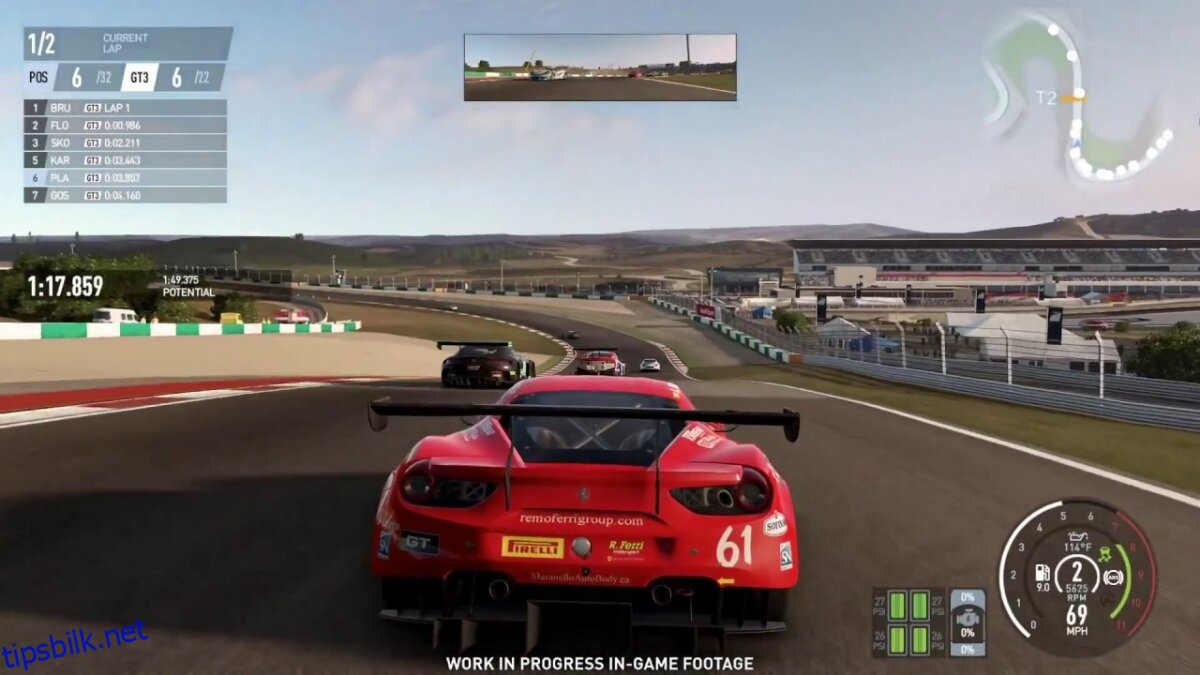Project CARS 2 er et bilracerspill utviklet av Slightly Mad Studios og lansert for Windows og andre plattformer. Selv om spillet aldri ble offisielt utgitt for Linux, finnes det en måte å spille det på denne plattformen ved hjelp av noen tilpasninger. Her er en guide for hvordan du gjør det.
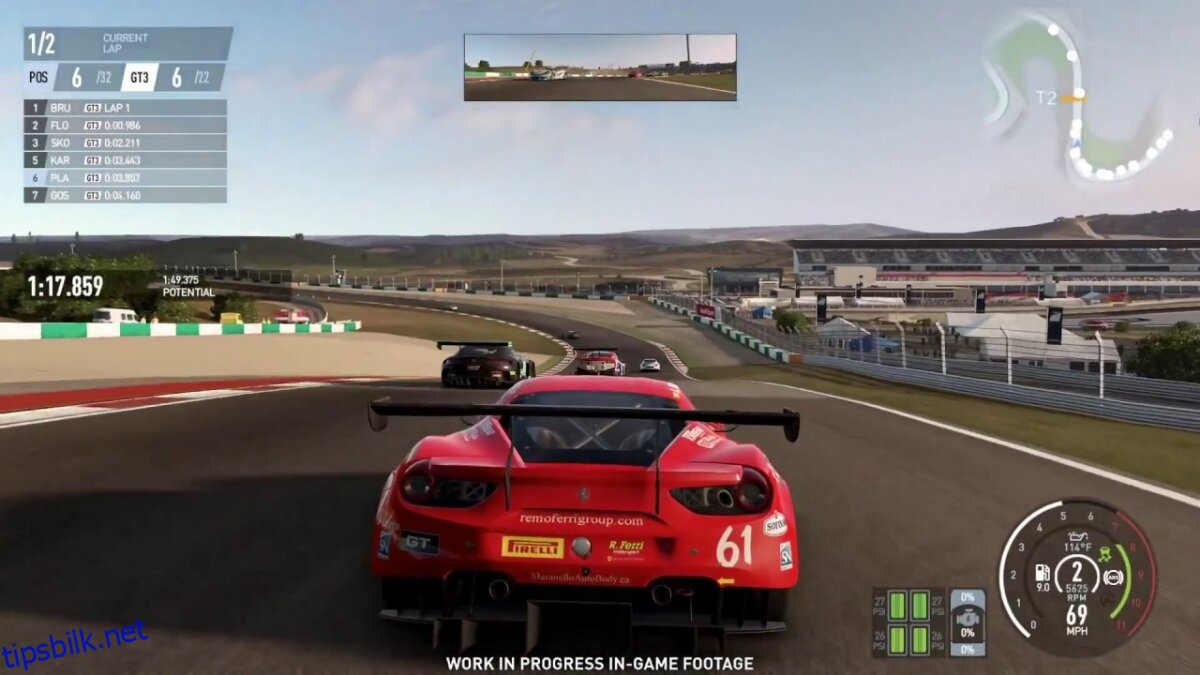
Slik spiller du Project CARS 2 på Linux
Project CARS 2 er i utgangspunktet designet for Windows. Det er imidlertid klassifisert som gull på ProtonDB, noe som betyr at det fungerer ganske bra på Linux med visse endringer. For å få spillet til å fungere på ditt Linux-system, må du først installere Steam-applikasjonen.
Installer Steam
For å installere Steam på din Linux-maskin, må du åpne et terminalvindu. Dette kan du gjøre ved å trykke Ctrl + Alt + T samtidig på tastaturet. Alternativt kan du søke etter «Terminal» i applikasjonsmenyen og starte den derfra.
Når terminalen er åpen, kan installasjonen av Steam begynne. Følg installasjonsinstruksjonene nedenfor for å sette opp Steam på datamaskinen din.
Ubuntu
På Ubuntu er Steam-applikasjonen tilgjengelig for installasjon via `apt install`-kommandoen som er vist nedenfor:
sudo apt install steam
Debian
For å installere Steam på Debian, må du laste ned den nyeste DEB-pakken fra Valve. Dette kan du gjøre ved hjelp av `wget` nedlastingskommandoen under:
wget https://steamcdn-a.akamaihd.net/client/installer/steam.deb
Etter å ha lastet ned den nyeste Steam DEB-pakken, kan du installere Steam på systemet ditt med `dpkg`-kommandoen:
sudo dpkg -i steam.deb
Installasjonen via `dpkg`-kommandoen fungerer, men er ikke alltid problemfri. Heldigvis kan eventuelle problemer løses med `apt-get install -f`-kommandoen:
sudo apt-get install -f
Arch Linux
Du kan installere Steam på Arch Linux forutsatt at «multilib»-depotet er aktivert og konfigurert. For å aktivere depotet, åpne filen `/etc/pacman.conf` med din foretrukne tekstredigerer (som root).
I filen, scroll ned til du finner `#`-symbolet ved «multilib»-delen. Fjern deretter `#`-symbolet fra linjene rett under. Til slutt, lagre endringene og kjør kommandoen `pacman -Syy` for å konfigurere «multilib»-depotet:
sudo pacman -Syy
Med «multilib»-depotet aktivert og satt opp, kan du installere den nyeste versjonen av Steam ved hjelp av kommandoen `pacman -S steam`:
sudo pacman -S steam
Fedora/OpenSUSE
Steam er tilgjengelig for installasjon for brukere av både Fedora og OpenSUSE. Brukere kan installere Steam ved hjelp av de medfølgende depotene. Flatpak-versjonen av Steam fungerer imidlertid ofte bedre.
Flatpak
Steam installeres enkelt via Flatpak når Flatpak runtime er installert. Du kan konfigurere Flatpak runtime ved å følge en guide. Når kjøretiden er konfigurert, bruk de to kommandoene nedenfor for å installere Steam:
flatpak remote-add --if-not-exists flathub https://flathub.org/repo/flathub.flatpakrepo
flatpak install flathub com.valvesoftware.Steam
Installer Project CARS 2 på Linux
Når Steam er installert, åpne programmet og logg inn på din konto. Følg deretter trinn-for-trinn-instruksjonene nedenfor for å få Project CARS 2 til å fungere på Linux.
Trinn 1: Inne i Steam-appen, finn «steam»-menyen og klikk på «Innstillinger»-knappen for å åpne Steam-innstillingsområdet. I dette området, finn alternativet «Steam Play».
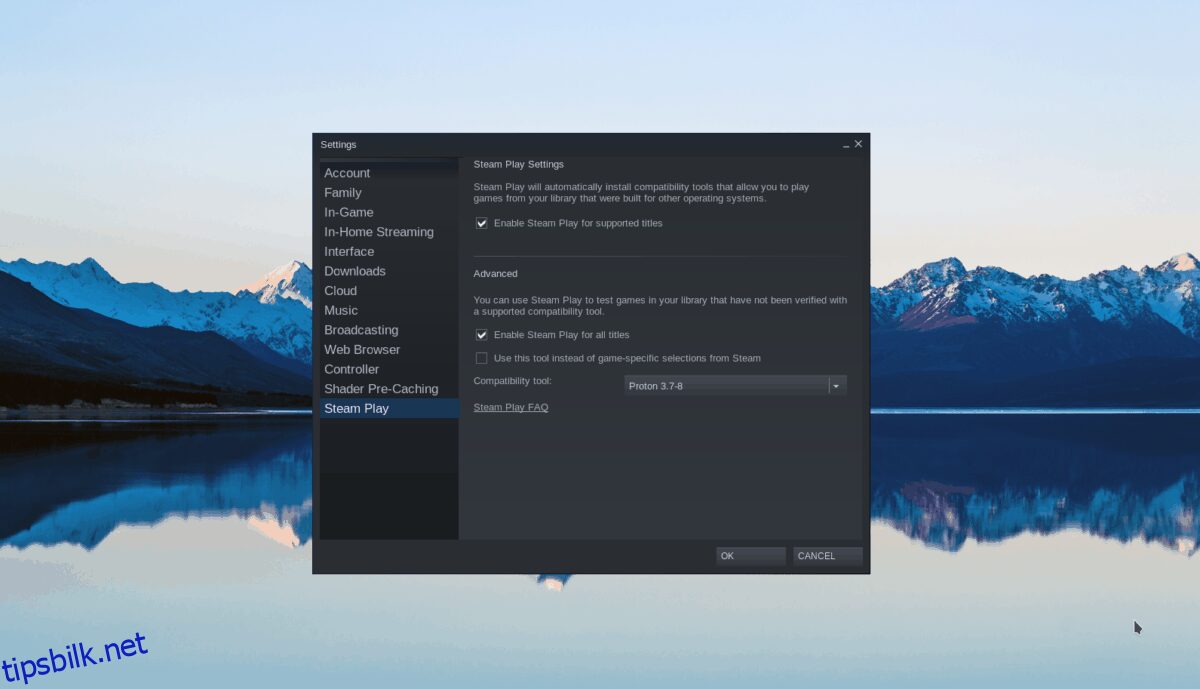
Kryss av for både «Aktiver Steam Play for støttede titler» og «Aktiver Steam Play for alle andre titler». Pass på at du setter «Kompatibilitetsverktøy» til Proton Experimental.
Project CARS 2 vil ikke fungere uten at Proton er satt til «Eksperimentell», da andre versjoner av Proton ikke fungerer korrekt med spillet.
Trinn 2: Finn «Butikk»-knappen i Steam og klikk på den for å åpne Steam-butikken. Her finner du søkeboksen og klikker på den. Skriv inn «Project CARS 2» og trykk Enter.
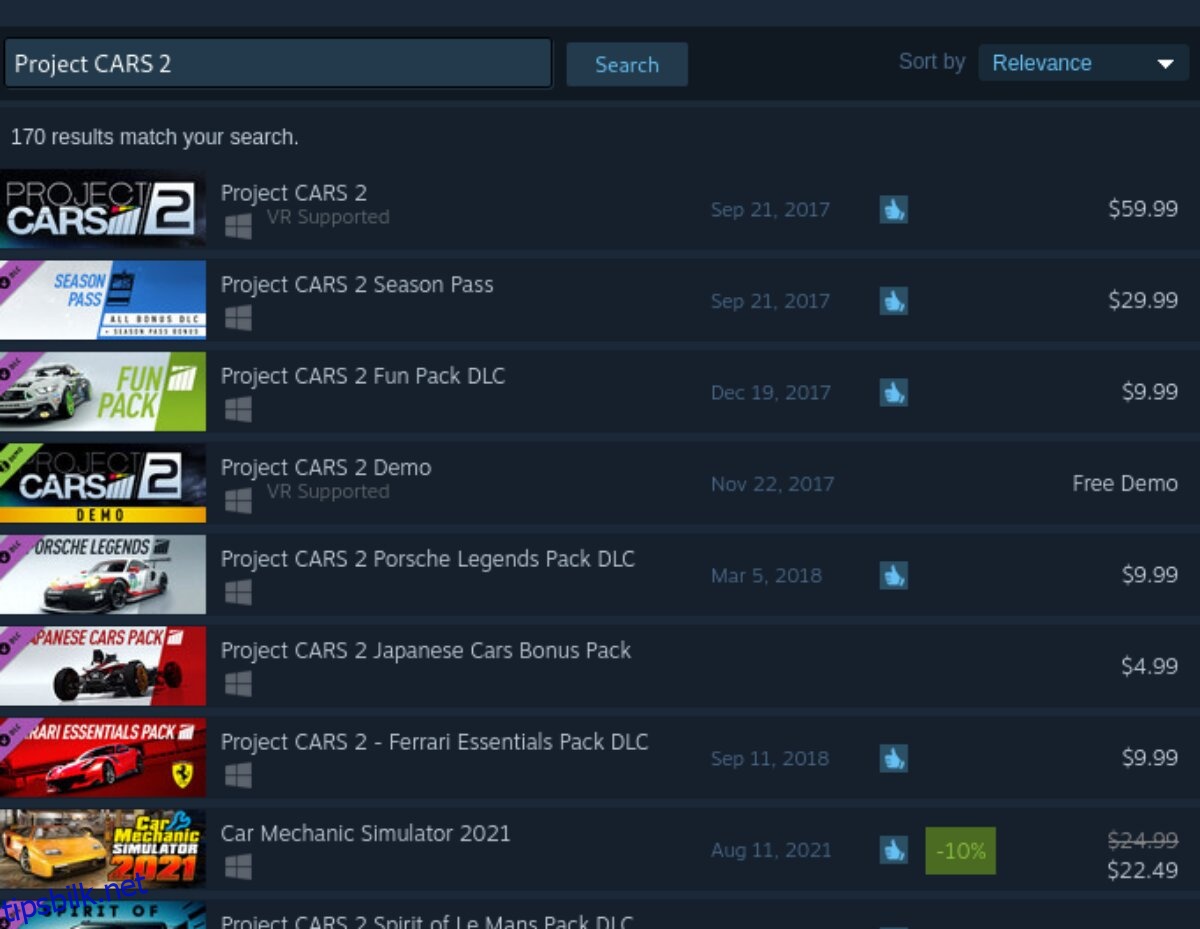
Trinn 3: Finn «Project CARS 2» i søkeresultatene og klikk på det for å åpne spillets butikkside. På butikksiden, finn den grønne «Legg i handlekurv»-knappen og legg spillet til din handlekurv. Klikk deretter på handlekurvikonet og kjøp spillet.
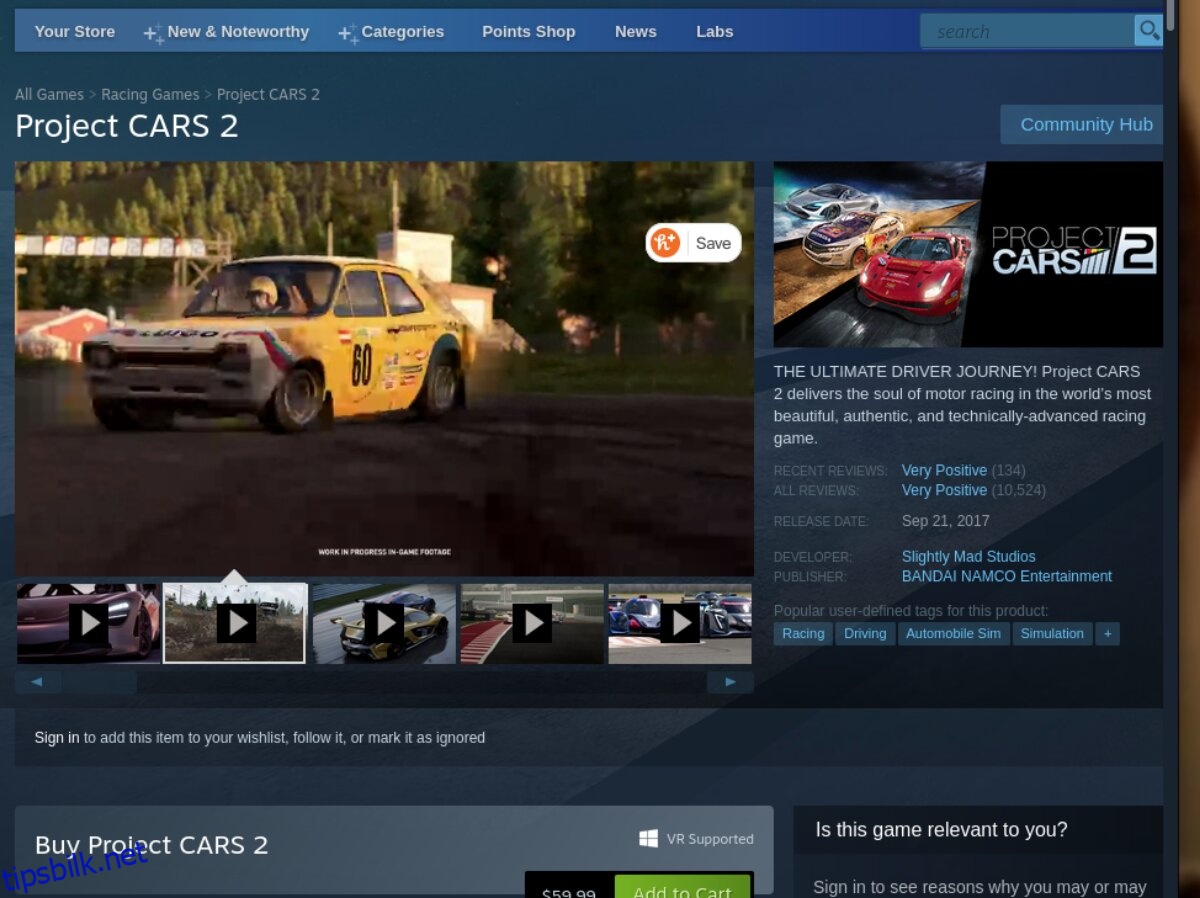
Trinn 4: Finn «Bibliotek»-knappen og klikk på den for å få tilgang til ditt Steam-spillbibliotek. Finn «Project CARS 2» og klikk på det for å åpne spillets bibliotekside.
Finn den blå «INSTALLER»-knappen og klikk på den for å laste ned og installere spillet. Når installasjonen er fullført, vil den blå «INSTALLER»-knappen endres til en grønn «SPILL»-knapp. Klikk på denne for å starte spillet.